YouTube에서 Garageband로 음악을 복사하는 방법 [iOS/macOS]
GarageBand는 Mac, iPhone, iPad에서 무료로 제공되는 Apple의 무료 오디오 편집 소프트웨어입니다. 누구나 독창적인 음악을 만들 수 있도록 강력한 프리셋을 제공합니다. 사용자는 로컬 오디오 파일을 GarageBand로 가져와서 직접 노래를 디자인, 믹싱 또는 편집할 수도 있습니다. YouTube Music에서 마음에 드는 곡을 찾아 GarageBand로 가져와 벨소리를 만들고 싶다면 어떻게 해야 할까요? YouTube Music을 GarageBand로 가져올 때 오류가 발생할 수 있습니다. 그렇다면 어떻게 해야 할까요? YouTube에서 GarageBand로 음악을 복사하려면 어떻게 해야 하나요?이 게시물을 읽어보시면 도움이 될 단계별 가이드를 찾으실 수 있습니다. 함께 살펴보시죠.
컨텐츠 가이드 1부. YouTube에서 GarageBand로 음악을 가져올 수 있나요?2부. YouTube에서 GarageBand로 노래를 다운로드하는 방법?3부. YouTube에서 GarageBand로 노래를 복사하는 방법?4 부. 결론
1부. YouTube에서 GarageBand로 음악을 가져올 수 있나요?
YouTube Music과 같은 음악 스트리밍 서비스에서 GarageBand로 음악을 가져올 수 있나요? YouTube Music은 프리미엄 구독자에게 로컬 기기에 음악을 다운로드할 수 있는 간편한 옵션을 제공하지만, 다운로드된 파일은 암호화되어 있습니다. DRMYouTube Music 앱에서만 열 수 있는 음악 파일이 있습니다. 따라서 다운로드한 음악 파일이 GarageBand에서 열리지 않을 수 있습니다.
반면 GarageBand에서는 AIFF, WAV, Apple Loops를 가져올 수 있습니다. AAC (보호된 AAC 파일 제외) 및 MP3 오디오 파일도 있습니다. 하지만 YouTube Music은 모든 오디오를 AAC 및 Opus 코덱을 사용하여 전송합니다. 따라서 YouTube Music의 DRM으로 보호된 AAC 및 Opus 오디오 파일은 GarageBand에 직접 추가할 수 없습니다. 바로 여기에 문제가 있습니다. DRM으로 보호된 파일을 YouTube에서 GarageBand로 어떻게 복사할 수 있을까요?
YouTube Music을 GarageBand로 가져오려면 DRM 없는 음악을 얻는 것이 핵심입니다. 저희가 추천하는 방법은 먼저 YouTube Music 노래나 재생목록을 GarageBand 지원 오디오 파일 형식의 DRM 없는 파일로 변환하는 것입니다. 복잡해 보일 수 있지만 걱정하지 마세요! 다음 부분에서는 안전하고 신뢰할 수 있는 YouTube Music 다운로더를 사용하여 DRM 없는 음악을 얻는 자세한 단계를 소개합니다.
2부. YouTube에서 GarageBand로 노래를 다운로드하는 방법?
YouTube에서 GarageBand로 음악을 복사하려면 어떻게 해야 하나요? 여기에서는 타사 도구를 사용하여 YouTube Music을 GarageBand 지원 오디오 파일로 제한 없이 변환할 수 있습니다. AMusicSoft YouTube 음악 변환기 Mac 및 Windows용 YouTube Music 트랙 변환 프로그램 중 가장 뛰어난 프로그램으로 손꼽힙니다. YouTube 음악을 다양한 출력 형식으로 컴퓨터에 35배 빠른 속도로 다운로드할 수 있습니다. 이처럼 빠른 변환 속도에도 불구하고 출력 품질은 완벽합니다.
AMusicSoft YouTube Music Downloader를 사용하면 YouTube Music을 제목, 아티스트, 아트워크를 포함한 주요 ID3 태그를 그대로 유지하면서 MP3, AAC, WAV, FLAC, AIFF, ALAC으로 변환할 수 있습니다. 따라서 모든 YouTube Music 트랙, 앨범, 재생목록을 GarageBand로 쉽게 가져올 수 있습니다. YouTube Music 앱이 계속 일시 중지됩니다, 더 나은 경험을 위해 다른 음악 플레이어에서 다운로드한 음악을 재생할 수도 있습니다.
YouTube에서 GarageBand로 음악을 복사하려면 어떻게 해야 하나요? 이제 AMusicSoft YouTube Music Converter를 사용하여 GarageBand에 음악을 다운로드해 보겠습니다.
1 단계 컴퓨터에 AMusicSoft YouTube Music Converter를 다운로드하세요.
2 단계 AMusicSoft YouTube Music Converter를 설치한 후 실행하세요. 메인 인터페이스에서 통합 YouTube Music 웹 플레이어로 이동하여 YouTube Music 무료 또는 프리미엄 계정에 로그인하세요. 그러면 GarageBand에 다운로드하려는 YouTube Music 노래를 탐색하고 이용할 수 있습니다. 노래를 "+" 아이콘으로 드래그하여 변환 목록에 한 번에 추가하세요.

3 단계 그런 다음 출력 설정을 원하는 대로 조정할 수 있습니다. 다운로드한 노래를 GarageBand로 가져오므로 출력 형식으로 MP3, AAC, WAV, AIFF 또는 ALAC을 선택해야 합니다. 다운로드한 YouTube 음악을 GarageBand로 제대로 가져올 수 없는 경우를 대비하여 호환되는 형식을 선택해야 합니다.

4 단계 설정이 완료되면 "변환" 아이콘을 눌러 YouTube Music 노래 다운로드를 바로 진행하세요. AMusicSoft YouTube Music Converter가 효율적으로 변환을 완료해 드리니 잠시만 기다려 주세요.

3부. YouTube에서 GarageBand로 노래를 복사하는 방법?
YouTube에서 GarageBand로 음악을 복사하려면 어떻게 해야 하나요? 암호화되지 않은 YouTube Music 트랙을 이미 확보했으니, 이제 GarageBand에 음악을 추가할 차례입니다. Mac, iPhone, iPad에서 YouTube Music을 GarageBand로 가져오는 방법은 다음과 같습니다.
iPhone/iPad에서 GarageBand로 YouTube 음악 가져오기
1 단계 컴퓨터에서 iOS 기기로 변환된 YouTube Music을 가져왔는지 확인하세요.
2 단계 iPhone 또는 iPad에서 GarageBand 앱을 실행하고 새 프로젝트나 기존 프로젝트를 엽니다. 트랙 뷰로 이동한 후 왼쪽 상단의 GarageBand 아이콘을 클릭합니다.
3 단계 그런 다음 오른쪽 상단 모서리에 있는 루프 아이콘을 선택하세요. "오디오 파일"을 클릭하세요. 그런 다음 GarageBand에 원하는 YouTube Music 파일을 선택하세요.

4 단계 이제 GarageBand를 사용하여 YouTube Music 트랙을 편집하고 나만의 음악을 만들 수 있습니다. 완료되면 화면 왼쪽 상단의 역삼각형 버튼을 클릭하세요. 그런 다음 '내 노래'를 누르고 이름을 변경한 후 '파일에 저장'을 선택하세요. 이 단계를 완료하면 내보내기가 완료됩니다.
Mac에서 GarageBand로 YouTube 음악 가져오기
Mac에서 YouTube 음악을 GarageBand로 어떻게 복사하나요? 오디오 파일을 GarageBand 프로젝트로 가져오는 또 다른 방법은 iCloud 옵션을 사용하는 것입니다. YouTube Music을 MP3 형식으로 저장하면 아래 단계에 따라 GarageBand로 가져올 수 있습니다.
1 단계 변환된 음악 파일을 컴퓨터에서 iCloud 드라이브에 추가합니다.
2 단계 Mac에서 GarageBand 앱을 실행하고 새 프로젝트나 기존 프로젝트를 엽니다. 메뉴 막대에서 '파일'을 클릭하고 iCloud 위에 커서를 올려놓습니다.
3 단계 iCloud 노래 열기 또는 iOS용 GarageBand 가져오기를 선택하세요. 참고: '음악 메모 파일 가져오기'를 선택하면 .mp3 파일을 가져올 수 없습니다. 이 옵션을 선택하면 .m4a 파일을 가져올 수 있습니다.
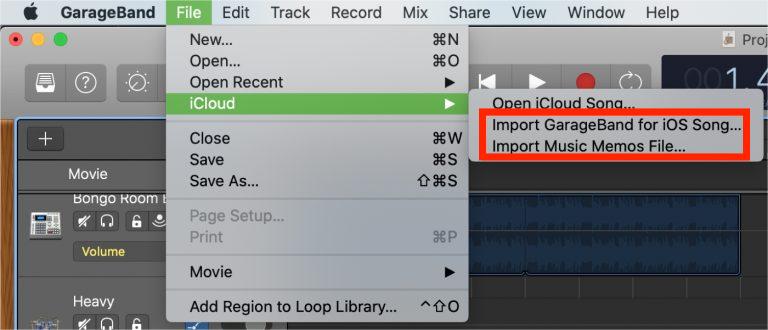
4 단계 짜잔! 이제 완성되었습니다. GarageBand로 YouTube Music 트랙을 편집하고 나만의 음악을 만들어 보세요.
4 부. 결론
이 글을 읽으셨다면 YouTube에서 GarageBand로 음악을 제한 없이 복사하는 방법을 아셨을 겁니다. YouTube Music 노래는 암호화되어 있기 때문에 YouTube Music을 MP3와 같은 일반적인 형식으로 로컬 파일에 다운로드해야 합니다. AMusicSoft YouTube Music Converter를 사용하면 무료 또는 프리미엄 계정으로 YouTube Music을 로컬 파일에 다운로드할 수 있습니다. 이렇게 하면 YouTube Music을 GarageBand에 제한 없이 추가할 수 있습니다.
사람들은 또한 읽습니다
로버트 패브리는 열렬한 블로거이며, 기술에 관심이 많은 열광자입니다. 그는 몇 가지 팁을 공유함으로써 여러분을 오염시킬 수도 있습니다. 그는 또한 음악에 대한 열정이 있으며, 이 주제에 대해 AMusicSoft에 글을 썼습니다.